在Excel中打印只打印单面会显得太浪费纸张,这个时候我们可以把打印的设置改成双面打印,具体该如何设置成双面打印呢?下面是学习啦小编带来的关于excel2010设置双面打印的教程,希望阅读过后对你有所启发!
excel2010设置双面打印的教程:
设置双面打印步骤1:如下图所示的Excel文件,首先单击“文件”菜单找到打印设置项
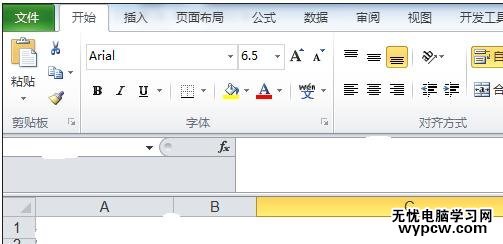
设置双面打印步骤2:单击如下图所示的“打印”按钮
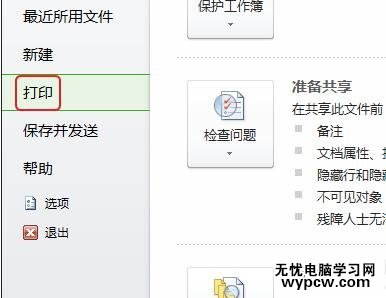
设置双面打印步骤3:调出如下图所示的打印设置页面选择打印机等
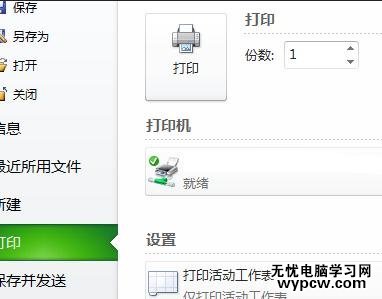
设置双面打印步骤4:最后在如下图所示的下拉菜单中找到双面打印的设置项
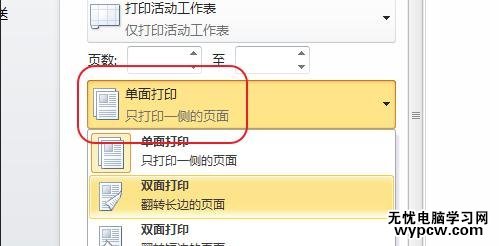
设置双面打印步骤5:设置成功后,单击下图所示的打印即可
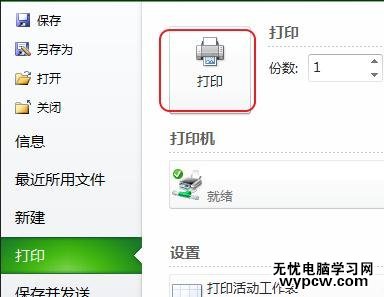
1.excel2013双面打印的方法
2.怎么在excel2007设置双面打印
3.excel2010设置打印区域的教程
4.excel2010设置打印区域教程
5.excel2010设置每页打印标题的教程
6.excel2010指定范围并打印的教程
7.excel2010打印功能的详解
新闻热点
疑难解答